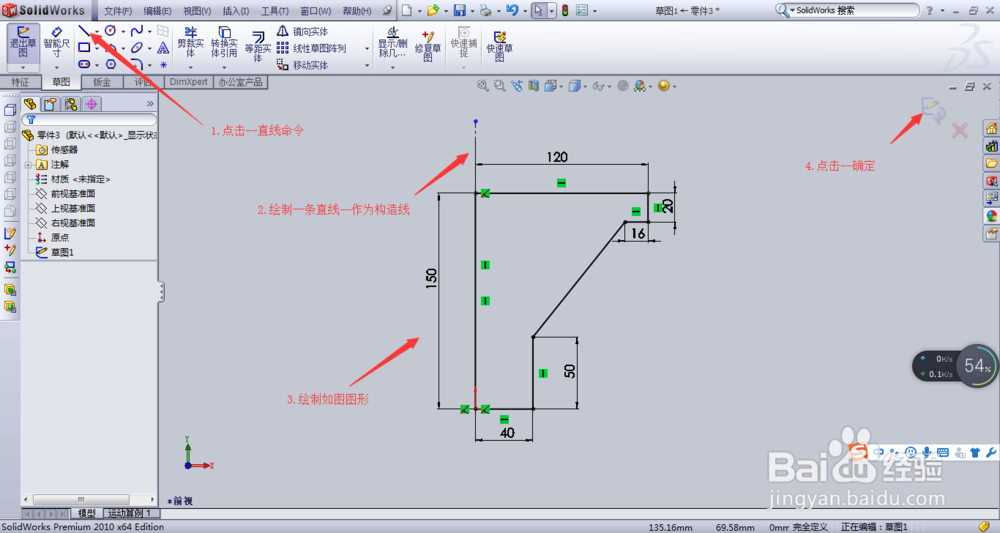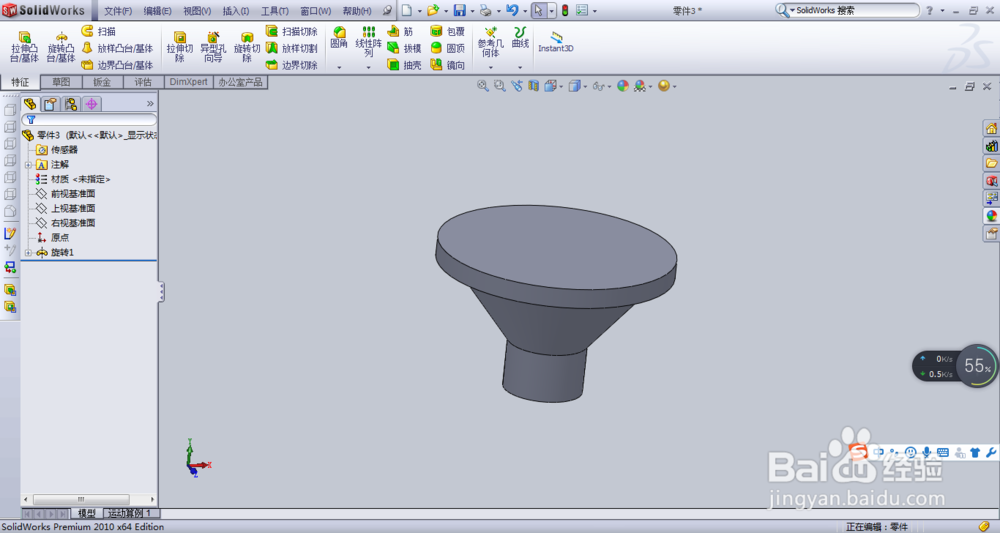在solidworks中如何绘制漏斗
1、1.双击solidworks图标2.点击新建—零件—点击—确定3.进入solidworks工作界面
2、1.点击—直线命令2.绘制一条直线—作为构造线注意:有不懂的朋友可以看看小编以前的经验3.绘制如图图形4.点击—确定
3、1.选中绘制的中心线—作为旋转轴2.点击—旋转凸台/基体3.点击—确定
4、1.点击—抽壳命令2.选择要抽壳的平面3.输入要抽壳的尺寸—1.54.点击—确定
5、抽壳里面有其他的命令,大家也可以试着看看,有不懂的地方留言,小编会一一为大家解答。
6、在solidworks中如何用漏斗?大家学会了吗,小编在后期,会分享一些solid嘛术铹砾works的经验。有兴趣的小伙伴们记得加关注哦!
声明:本网站引用、摘录或转载内容仅供网站访问者交流或参考,不代表本站立场,如存在版权或非法内容,请联系站长删除,联系邮箱:site.kefu@qq.com。
阅读量:61
阅读量:49
阅读量:48
阅读量:38
阅读量:73